Att lära sig att göra en Oenighet server är förvånansvärt lätt. Du kan få ställa upp med en server inom några minuter och hela processen är helt gratis.
När du har din Oenighet server, kan du bjuda in dina vänner, ställa in behörigheter, och anpassa din text och röst-kanaler.

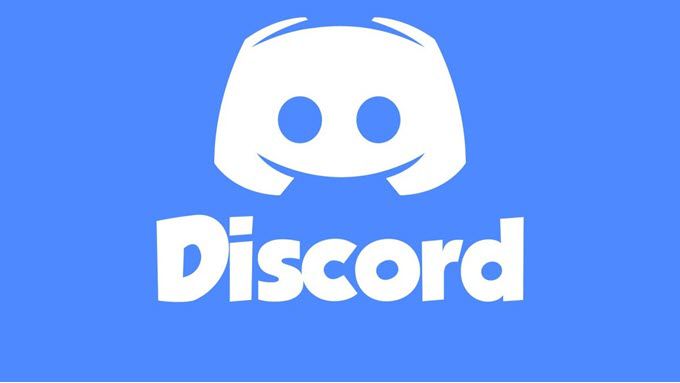
Oroa dig inte om du är oerfaren med Oenighet, denna guide kommer att se till att du vet allt viktigt om att sätta upp en server.
Hur man Gör en Oenighet Server
Om du har installerat den Oenighet Android-eller iPhone-app, har desktop app, eller om du använder den version av webbläsaren, skapa Oenighet server följer samma steg.

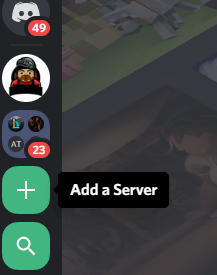
Börja med att välja + logga på vänster sida av Oenighet användargränssnitt. På mobil, du måste peka på de tre raderna längst upp till vänster på skärmen för att få tillgång till denna panel.

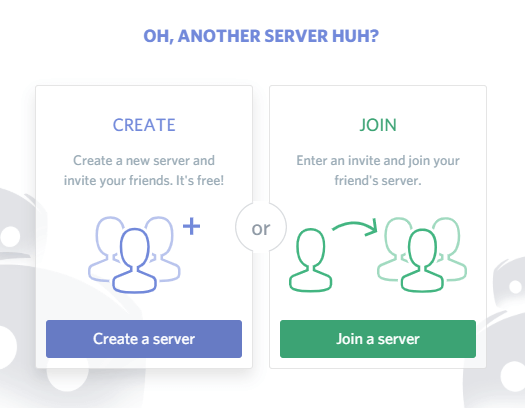
Detta är att lägga till en server alternativ. När du har klickat på eller knackade det, välj skapa en server alternativ.

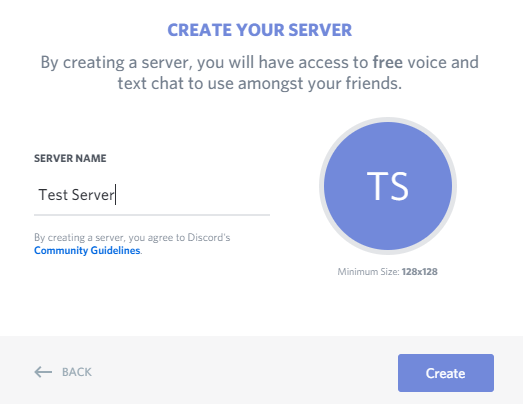
Nästa, ge servern ett namn. Du kan också klicka på den cirkel med namnet på din server initialer att välja en utvald bild för servern. Klicka på skapa när du är klar med ditt namn och dagens bild.

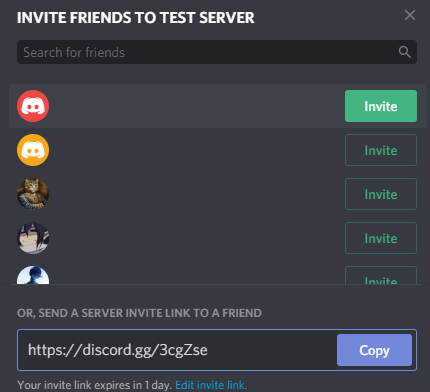
Du kommer nu bli ombedd att skicka ut inbjudningar till dina vänner. Du kan göra detta senare, men om det är en server bara för vänner, det är bra att börja nu. Du kan klicka på för att direkt bjuda in några vänner på din lista över vänner. Om en vän är inte på din vänner-lista, kommer du att behöva både väns Oenighet användarnamn och sin tagg. Ett exempel skulle kunna vara – Oenighet Användarnamn#0343.
Efter det, kommer du antagligen att vilja göra vissa kanaler. Det finns två typer av kanaler i Disharmoni. Du har text-kanaler och kanaler röst. En text kanal kan ses som en separat flik i din server och kommer att spara alla meddelanden som skickas det för senare visning oavsett vem som är online. En röst kanal är olika.
När du klickar på det kommer du med att rösten kanal och kommer att kunna kommunicera med vem som helst också i den kanalen. Du måste lämna en röst kanal när du har talat färdigt genom att klicka på knappen koppla på botten av den vänstra panelen.

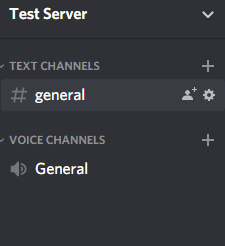
För att skapa en ny kanal, kan du klicka på + – knapparna under röstsamtal och sms: a kanal avsnitt på din Oenighet server. Alternativt, kan du klicka på redigera-knappen för automatiskt skapade allmänna kanaler för att ändra sitt namn.
Hur man Lägger till Nya Användare och ändra Behörigheter


Om du behöver för att bjuda in andra igen, klicka på din server namn i den vänstra panelen. På mobil, du måste peka på de tre staplade rader innan panelen visas. Nästa, klicka på Bjud in Personer. Du kan nu bjuda in folk direkt igen.

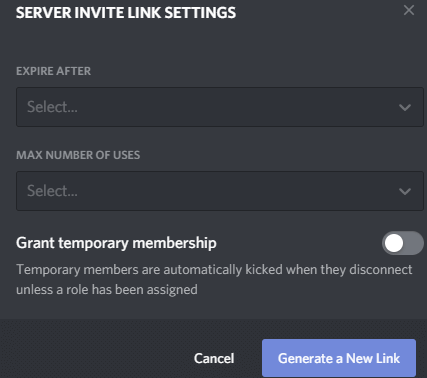
Alternativt kan du kopiera och klistra in länken. Någon som använder denna länk kommer att få en omedelbar bjuder in till din server. Om du klickar på redigera bjuda in link – knappen kan du styra hur många använder länken har innan det löper ut, eller hur lång tid det har. Detta kan vara användbart för att begränsa vem som har åtkomst till din server.
Det är säkert att bara använda den server som det är när du har gjort en Oenighet server om det bara är du och några vänner, men om du vill använda din server med en större publik eller att chatta med folk du kan lita på mindre, bör du skapa roller och behörigheter.

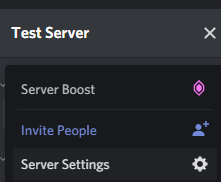
För att göra detta, klicka på knappen till höger om namnet på din server på den vänstra sidopanelen. På mobil, du behöver för att utnyttja de tre meny-knappen en gång till innan du kommer att kunna se den här panelen. Nästa, klicka på inställningar för servern. På den nya sidan som visas klickar du på Roller.

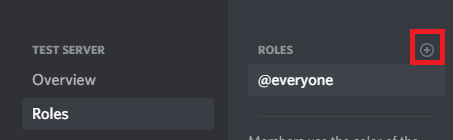
På Roller sidan, klickar du på + knappen bredvid Roller. Ger rollen ett namn och en färg – de kommer att visas som denna färg när de skickar meddelanden i text-kanal. Nu kan du bläddra igenom listan för att ge denna roll olika behörigheter. Till exempel, du kan välja huruvida denna roll kan sparka andra medlemmar, använda @alla roll för att meddela alla medlemmar, eller skapa egna inbjuder till servern för att skicka till andra.
Du kanske vill skapa en roll för dina närmaste vänner så att de kan ha full kontroll över servern när du är offline, eller en ny roll för betrodda användare så att du kan begränsa åtkomsten till vad de ser.
För att ge en användare en roll, bara höger klicka på deras användarnamn i panelen till höger. Den här panelen är ansluten till skärmen på webbläsaren och stationära versioner. På mobilen kan du ta upp den högra sidopanelen genom att dra åt vänster från den högra kanten av skärmen.


På skrivbordet, högerklicka på ett användarnamn i listan och klicka på avsnittet roller. Du kan klicka på för att tilldela dem till alla roller. På mobil, du måste peka på en användare och sedan på hantera användarkonton. Efter, ser du möjlighet att lägga till eller ta bort denna användare till vilken roll som helst.
Om du vill begränsa åtkomst till en text eller röst kanaler, måste du även tilldela roller till de kanaler. För att göra detta, klicka på redigera cog-knappen intill en kanal. På mobil, du måste trycka på kanal namn först, och tryck sedan till på redigera kanal.

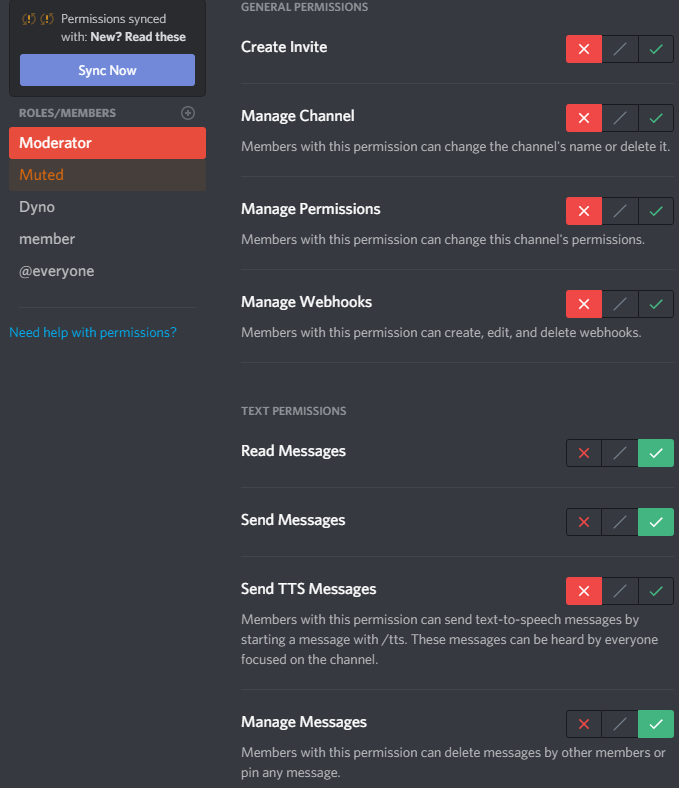
För text-kanaler, du måste klicka på varje roll individuellt och ställa in den lästa meddelanden och skicka meddelanden behörigheter. För att göra detta, klicka eller tryck på röda korset, grön bock, eller grå snedstreck för att få de resultat som krävs. En grön bock innebär att rollen kan komma att tillstånd, en röd bock innebär att de inte kan komma åt det. En grå slash innebär att det kommer att vidta alla nödvändiga behörigheter är standard för denna roll typ. (Antingen en administratör eller en icke-administratör roll.)

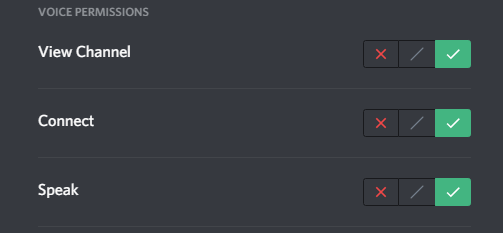
Du kan göra samma sak för röst-kanaler, men behörigheter är något annorlunda. Du vill ändra behörigheter för att visa kanal, ansluta, och tala för varje roll.
Sammanfattning
Förhoppningsvis denna artikel har hjälpt dig att lära dig hur man gör en Oenighet server. Nu bör du också veta hur man ska hantera användare och kanal behörigheter inom din server. Behöver du mer hjälp? Varför inte lämna en kommentar nedan så ska vi försöka hjälpa till.

